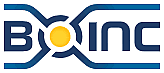NVIDIA系GPUを使う場合
Fedora 35 GNOME版インストール時にサードパーティのドライバ リポジトリを有効にする。
ソフトウェアアプリからNVIDIAと検索してNVIDIAドライバをインストールする。
このときに動きが悪い場合は端末から
sudo dnf update
sudo dnf clean all
を実行すると直る事がある。
再起動後
端末アプリから
sudo dnf update
sudo dnf clean all
sudo dnf install xorg-x11-drv-nvidia-cuda
を実行すれば、CUDA と OpenCL が使えるように(他にも方法はいくつかあるがこれが一番簡単)
BOINCのインストール
sudo dnf update
sudo dnf clean all
sudo dnf install boinc-manager
sudo systemctl start boinc-client.service
sudo systemctl enable boinc-client.service
[アクティビティ]-[アプリケーションを表示する]
BOINC-Managerのアイコンをクリック
しばらくするとエラーが表示されるが[表示]-[詳細表示]で切り換える。
[ファイル]-[コンピュータの選択]
[計算機名(ホスト名)]にlocalhost
[パスワード]に /var/lib/boinc/gui_rpc_auth.cfg の中身を入力する。
sudo cat /var/lib/boinc/gui_rpc_auth.cfg
で覗くことが出来る。
これで、boinc-clientに接続できて プロジェクト一覧などが選択できるようになる。
! OS再起動後に boinc-manegerでパスワードを入力しなくても自動的にboinc-clientに接続できるようにする為のおまじない
以下hogehoge は自分のユーザ名で置き換えること
sudo usermod -G boinc -a hogehoge
sudo chmod g+rw /var/lib/boinc
sudo chmod g+rw /var/lib/boinc/*.*
sudo ln -s /var/lib/boinc/gui_rpc_auth.cfg /home/hogehoge/gui_rpc_auth.cfg
reboot
で、PCを再起動しても普通にBOINCマネージャが使えるようになるはず。
現行の Fedora 36 でも上記の手順で同様に使えるかどうかはまだ未確認。
Fedora 35 GNOME版インストール時にサードパーティのドライバ リポジトリを有効にする。
ソフトウェアアプリからNVIDIAと検索してNVIDIAドライバをインストールする。
このときに動きが悪い場合は端末から
sudo dnf update
sudo dnf clean all
を実行すると直る事がある。
再起動後
端末アプリから
sudo dnf update
sudo dnf clean all
sudo dnf install xorg-x11-drv-nvidia-cuda
を実行すれば、CUDA と OpenCL が使えるように(他にも方法はいくつかあるがこれが一番簡単)
BOINCのインストール
sudo dnf update
sudo dnf clean all
sudo dnf install boinc-manager
sudo systemctl start boinc-client.service
sudo systemctl enable boinc-client.service
[アクティビティ]-[アプリケーションを表示する]
BOINC-Managerのアイコンをクリック
しばらくするとエラーが表示されるが[表示]-[詳細表示]で切り換える。
[ファイル]-[コンピュータの選択]
[計算機名(ホスト名)]にlocalhost
[パスワード]に /var/lib/boinc/gui_rpc_auth.cfg の中身を入力する。
sudo cat /var/lib/boinc/gui_rpc_auth.cfg
で覗くことが出来る。
これで、boinc-clientに接続できて プロジェクト一覧などが選択できるようになる。
! OS再起動後に boinc-manegerでパスワードを入力しなくても自動的にboinc-clientに接続できるようにする為のおまじない
以下hogehoge は自分のユーザ名で置き換えること
sudo usermod -G boinc -a hogehoge
sudo chmod g+rw /var/lib/boinc
sudo chmod g+rw /var/lib/boinc/*.*
sudo ln -s /var/lib/boinc/gui_rpc_auth.cfg /home/hogehoge/gui_rpc_auth.cfg
reboot
で、PCを再起動しても普通にBOINCマネージャが使えるようになるはず。
現行の Fedora 36 でも上記の手順で同様に使えるかどうかはまだ未確認。
|
|
|
|
|
|
|
|
BOINC@mixi 更新情報
-
最新のアンケート
BOINC@mixiのメンバーはこんなコミュニティにも参加しています
人気コミュニティランキング
- 1位
- mixi バスケ部
- 37820人
- 2位
- 一行で笑わせろ!
- 82524人
- 3位
- 空を見上げるのが好き
- 139030人